因为我的电脑没有显卡,所以先转载作者的文章,留作以后参考使用:
nvidia digits是一款web应用工具,在网页上对caffe进行图形化操作和可视化,用于caffe初学者来说,帮助非常大。
不过有点遗憾的是,据nvidia官方文档称,digits最佳支持系统是ubuntu 14.04,其它的系统效果如何,就不得而知了。
一、安装digits 3.0
digits是运行在cuda和caffe基础上的,所以要先配置好cuda+caffe那是毫无疑问的了。还不会配置的,请参考:Caffe学习系列(1):安装配置ubuntu14.04+cuda7.5+caffe+cudnn
打开一个终端,依次运行下列命令:
一、安装digits 3.0
digits是运行在cuda和caffe基础上的,所以要先配置好cuda+caffe那是毫无疑问的了。还不会配置的,请参考:Caffe学习系列(1):安装配置ubuntu14.04+cuda7.5+caffe+cudnn
打开一个终端,依次运行下列命令:
cd sudo -s
进入当前用户根目录,并切换到超级用户(符号由$变成#,不用每句都输sudo)
CUDA_REPO_PKG=cuda-repo-ubuntu1404_7.5-18_amd64.deb && wget http://developer.download.nvidia.com/compute/cuda/repos/ubuntu1404/x86_64/$CUDA_REPO_PKG && sudo dpkg -i $CUDA_REPO_PKG
接着,
ML_REPO_PKG=nvidia-machine-learning-repo_4.0-2_amd64.deb && wget http://developer.download.nvidia.com/compute/machine-learning/repos/ubuntu1404/x86_64/$ML_REPO_PKG && sudo dpkg -i $ML_REPO_PKG
apt-get update
apt-get install digits
ok,保持网络通畅,慢慢安装吧!
二、运行digits
默认情况下,digits的安装目录为 /usr/share/digits
安装完成后,打开浏览器,地址栏输入 http://localhost/ 就可以了,就是这么简单。
更强悍的是:在局域内的其它机子上,也可以用浏览器访问,只是localhost变成了主机 ip地址。很多人喜欢在windows系统上远程连接linux来执行caffe。现在好了,不需要远程连接了,只需要访问一个网站就可以了。。。还有谁!!!!

三、运行mnist实例
现在来运行一个实例:mnist(名符其实的helloworld)
原始数据需要的是图片,但网上提供的mnist数据并不是图片格式的数据,因此我们需要将它转换成图片才能运行。
digits提供了一个脚本文件,用于下载mnist, cifar10 和cifar100 三类数据,并转换成png格式图片。文件路径为:
/usr/share/digits/tools/download_data/main.py
我们先在当前用户的根目录下,新建一个mnist文件夹用来保存mnist图片。
# cd # mkdir mnist
然后执行脚本
# /usr/share/digits/tools/download_data/main.py mnist ~/mnist
main.py带两个参数,第一个为数据集名称(可设置为mnist, cifar10或cifar100),第二个为输出路径(~/mnist)
执行成功后,会在mnist文件夹下,生成两个文件夹(train文件夹和test文件夹),每个文件夹下面就是我们需要的图片(10类分别放在10个子文件夹内),同时还生成了对应在图片列表文件train.txt和test.txt

接下来,在浏览器上运行digits, 点击左边Dataset模块的"Image"按钮选择“classification", 创建一个dataset
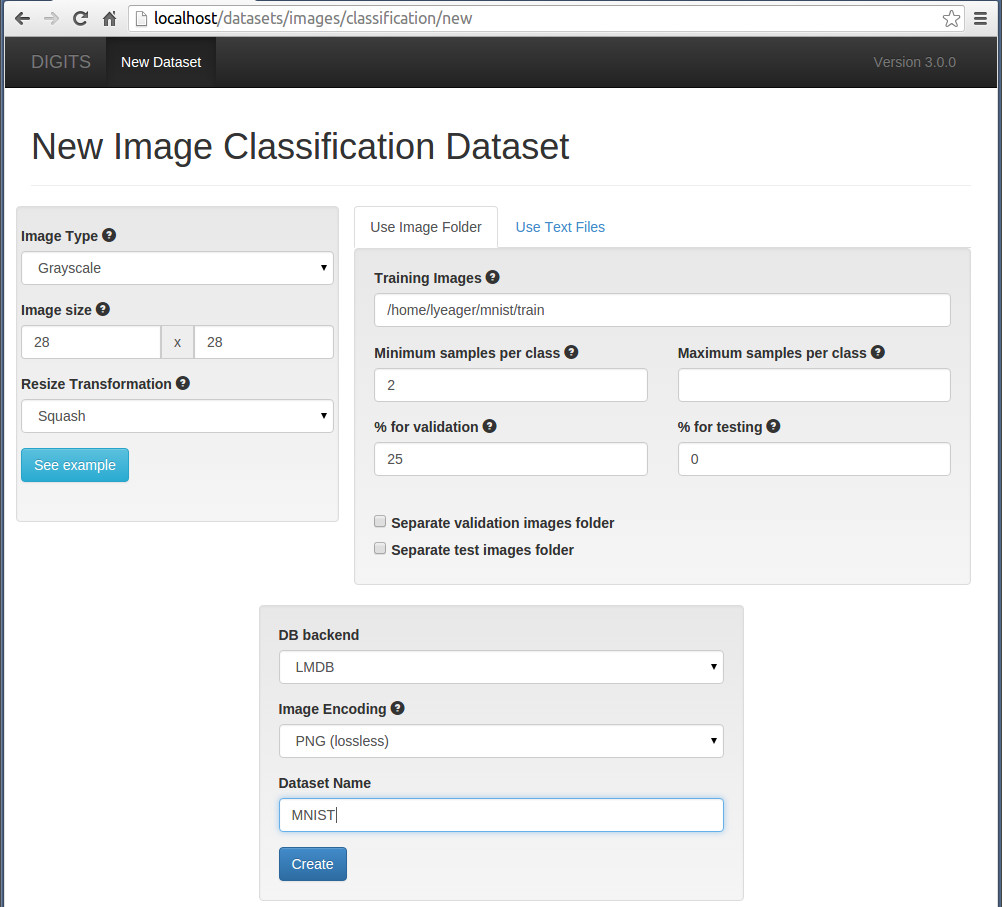
在这个页面的左边,可以设置图片是彩色图片还是灰度图片,如果提供的原始图片大小不一致,还可用Resize Transformation功能转换成一致大小 。从页面中间可以看出,系统默认将训练图片中的25%取出来作为验证集(for validation)。
如果想把用来测试的图片,也生成lmdb, 则把“ separate test image folder" 这个选项选上。
全部设置好后,点击"create" 按钮,开始生成lmdb数据。
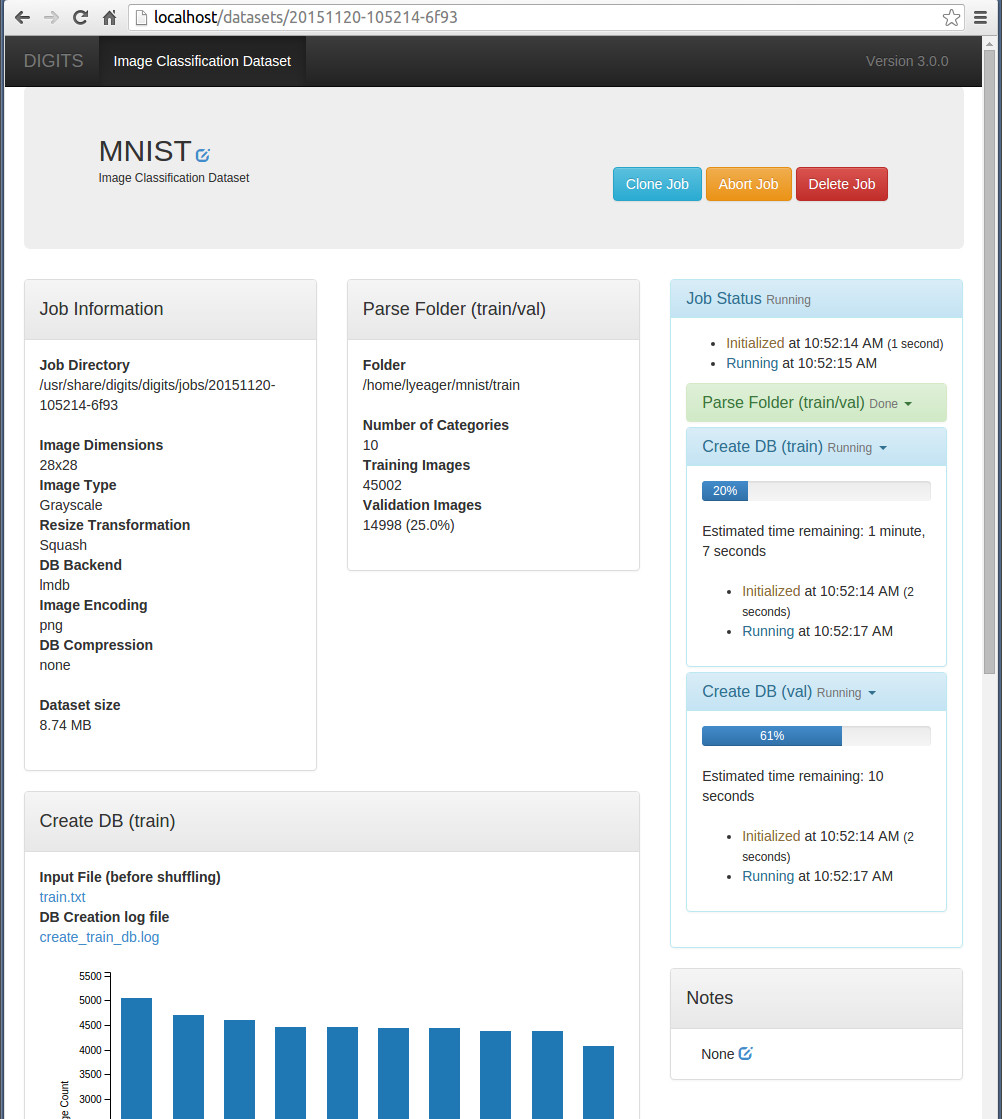
注意左上角的Job Directory(工作目录),生成的lmdb文件就放在这个目录下面,大家最好打开这个目录去看看,看一下生成了些什么文件,了解一下运行原理。
在这个界面,我们还可以可视化查看训练和测试的图片,如下图:

train.txt里面存放的是所有训练图片的列表清单,柱状图清晰地显示了10类样本各自的数量。点击" Explorer the db” 即可查看图片。
最后,点击最左上角“ DIGITS" 链接回到网站根目录。
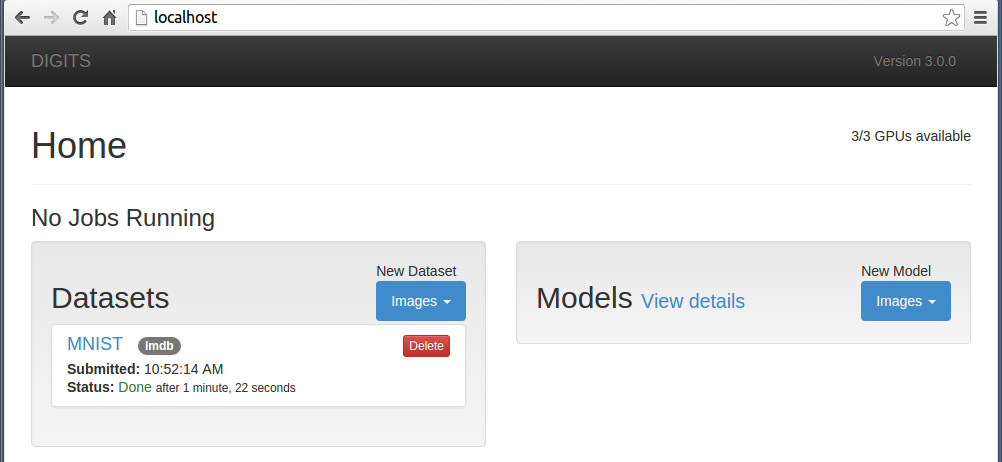
经过前面的操作,我们就把数据准备好了。
四、训练一个model
右击右边Models模块的” Images" 按钮 ,选择“classification"
在打开页面右下角可以看到,系统提供了一个caffe model,分别为LeNet, AlexNet, GoogLeNet, 如果使用这三个模型,则所有参数都已经设置好了,就不用再设置了。

在下面,系统为我们列举出了本机所带的显卡,我们可以选择其中一块进行运行。
在最下面,输入一个model name, 就可以点击create 按钮了。如果有些选项不对,会有错误提示,很人性化。

在训练过程页面,左上角显示了生成的配置文件名称 (放在job目录文件下,默认路径为:/usr/share/digits/digits/jobs/),运行过程中保存的caffemodel快照也保存在这个目录下面。
页面中间显示了训练和测试的数据信息,右面显示了训练所用的时间和gpu使用情况,下面就是一些实时化图表,可以看到训练阶段的loss, 测试阶段的loss和accuracy,相当方便,甚至还可以看到学习率的变化情况,吃惊吧!

模型训练好后,直接就可以在下面进行测试了。
五、测试新来的图片
将页面拖到最下面,选择Upload imager按钮,加载一幅测试图片。在 /home/username/mnist/test/ 下面有大量的测试图片,随便选一张就可以了。
也可以通过在Image URL方框里,输入一张网上的图片地址来进行测试。
加载好测试图片,在 Show visualizations and statistics 选择模式框上点上勾。
点击”Classify One" 按钮就可以开始测试了。
如果你不是对一张图片进行测试,而是一个测试集,则是在" Upload Image List"这个地方,选择测试图片的列表清单文件(如 val.txt)

系统会弹出一个新的页面,显示top-5的分类情况 ,同时digits还提供了测试数据与权值的可视化和统计信息。










 本文介绍如何在Ubuntu 14.04系统中安装并使用nvidiadigits工具,该工具基于CUDA和Caffe,能帮助用户通过网页进行深度学习模型训练及测试。文章详细说明了安装步骤,包括配置环境、运行实例等。
本文介绍如何在Ubuntu 14.04系统中安装并使用nvidiadigits工具,该工具基于CUDA和Caffe,能帮助用户通过网页进行深度学习模型训练及测试。文章详细说明了安装步骤,包括配置环境、运行实例等。
















 3082
3082

 被折叠的 条评论
为什么被折叠?
被折叠的 条评论
为什么被折叠?








